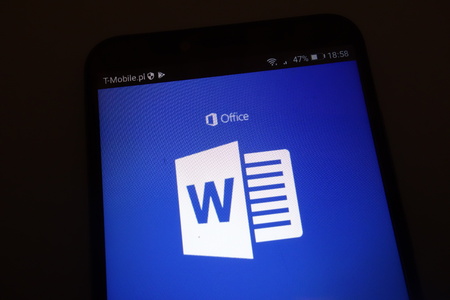Lorsque vous appuyez sur la touche Entrée dans Microsoft Word, par défaut, votre curseur avance de deux lignes. Mais pourquoi fait-il cela, et existe-t-il un moyen de le faire avancer d’une seule ligne ? Nous allons vous donner les réponses.
7 FONCTIONS GÉNIALES DE MICROSOFT WORD QUE VOUS DEVRIEZ UTILISER
Sommaire
Saut de ligne ou nouveau paragraphe
Étant donné que Word fait automatiquement passer votre texte à une nouvelle ligne par défaut, il n’est généralement pas nécessaire de saisir manuellement des sauts de ligne (comme sur une vieille machine à écrire), sauf si vous effectuez un formatage spécial du texte. Microsoft a donc fait en sorte que la fonction Entrée par défaut effectue un saut de paragraphe, ce qui revient à insérer deux sauts de ligne à la fois. Dans l’exemple ci-dessous, la première flèche indique un saut de paragraphe, et la deuxième flèche indique un saut de ligne normal.
La différence entre les sauts de ligne et les sauts de paragraphe dans Microsoft Word.
Si vous appuyez sur Maj+Entrée dans Word, vous obtiendrez un saut de ligne traditionnel (également appelé saut de ligne). Le curseur passe à la ligne suivante au lieu de sauter deux lignes plus loin. De même, si vous appuyez sur Ctrl+Entrée, vous insérerez un saut de page, qui amènera votre curseur au début d’une nouvelle page.
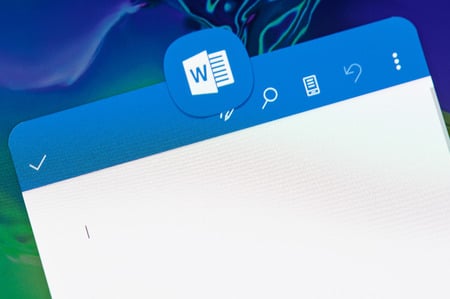
Comment faire en sorte que la touche Entrée effectue un saut de ligne unique
Si vous n’êtes pas satisfait de l’utilisation de Shift+Entrée pour insérer un saut de ligne normal, vous pouvez modifier certaines options pour que la touche Entrée vous donne toujours un saut de ligne unique au lieu d’un saut de paragraphe. Tout d’abord, cliquez sur l’onglet « Accueil », puis sélectionnez « Paragraphe et espacement des lignes » (qui ressemble à cinq lignes horizontales avec des flèches vers le haut et vers le bas à côté). Lorsque le menu s’ouvre, cliquez sur « Options d’espacement des lignes ».
Dans la fenêtre « Paragraphe » qui s’ouvre, repérez la section « Espacement ». Définissez la valeur « Après » à « 0 pt » à l’aide de la zone de saisie de texte. Ensuite, cochez la case à côté de « Ne pas ajouter d’espace entre les paragraphes de même style ».
Définissez la valeur « After » sur « 0 pt » et cochez la case située à côté de « Don’t add space between paragraphs of the same style ».
Si vous souhaitez définir cette option par défaut, cliquez sur « Définir par défaut » en bas de la fenêtre. Sinon, cliquez sur « OK », et les modifications ne s’appliqueront qu’au document ouvert. La prochaine fois que vous appuierez sur la touche Entrée, vous remarquerez que vous n’obtiendrez qu’un saut de ligne au lieu d’un saut de paragraphe. Bonne écriture !